В After Effects правильна робота з ключовими кадрами відкриває безмежні можливості для анімації. Інтерполяція ключових кадрів відіграє вирішальну роль у формуванні динаміки та потоку вашої анімації. Якщо ви вже маєте базові уявлення про ключові кадри, настав час заглибитися в тему і скористатися редактором діаграм. Цей посібник крок за кроком розповість вам про використання інтерполяції ключових кадрів в After Effects, щоб ви могли значно покращити результати своєї анімації.
Основні висновки
- Редактор діаграм допомагає візуалізувати і налаштувати рух між ключовими кадрами.
- Задаючи криві Безьє, ви можете впливати на плавність і прискорення анімації.
- Ефективне використання редактора діаграм дозволяє створювати складні анімації з тонкими налаштуваннями.
Покрокові інструкції
По-перше, відкрийте After Effects і завантажте в проект потрібний ресурс, наприклад, зображення або відео. Вибір відповідного шару має вирішальне значення для подальшого процесу.

Після того, як ви імпортували зображення, створіть камеру, щоб використовувати 3D-функції After Effects. Клацніть правою кнопкою миші на монтажному столі та виберіть "Створити", а потім "Камера". Це активує 3D-опції для вашого шару.
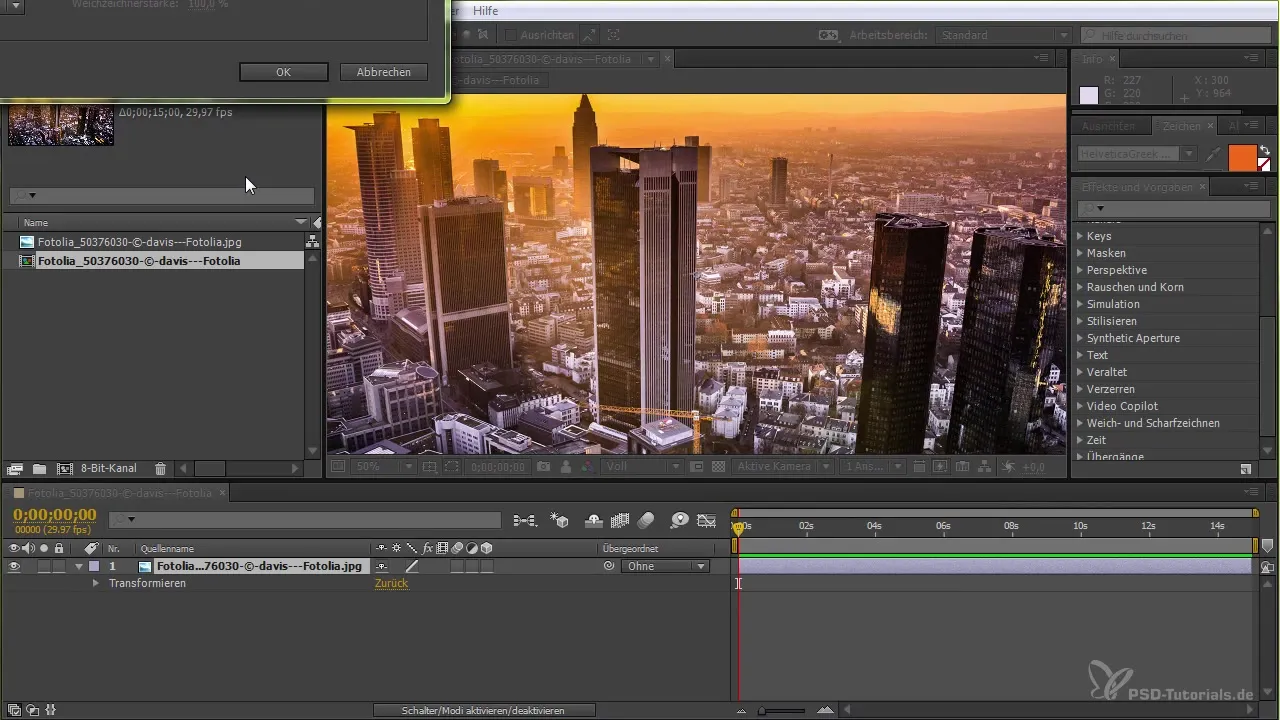
Після створення камери ви можете поекспериментувати з її положенням. Клацніть атрибут "Position" (Положення) шару камери і встановіть ключовий кадр на 0 секунд. Перемістіть маркер часу на 2 секунди і змініть положення по осях X і Y, щоб створити рух.
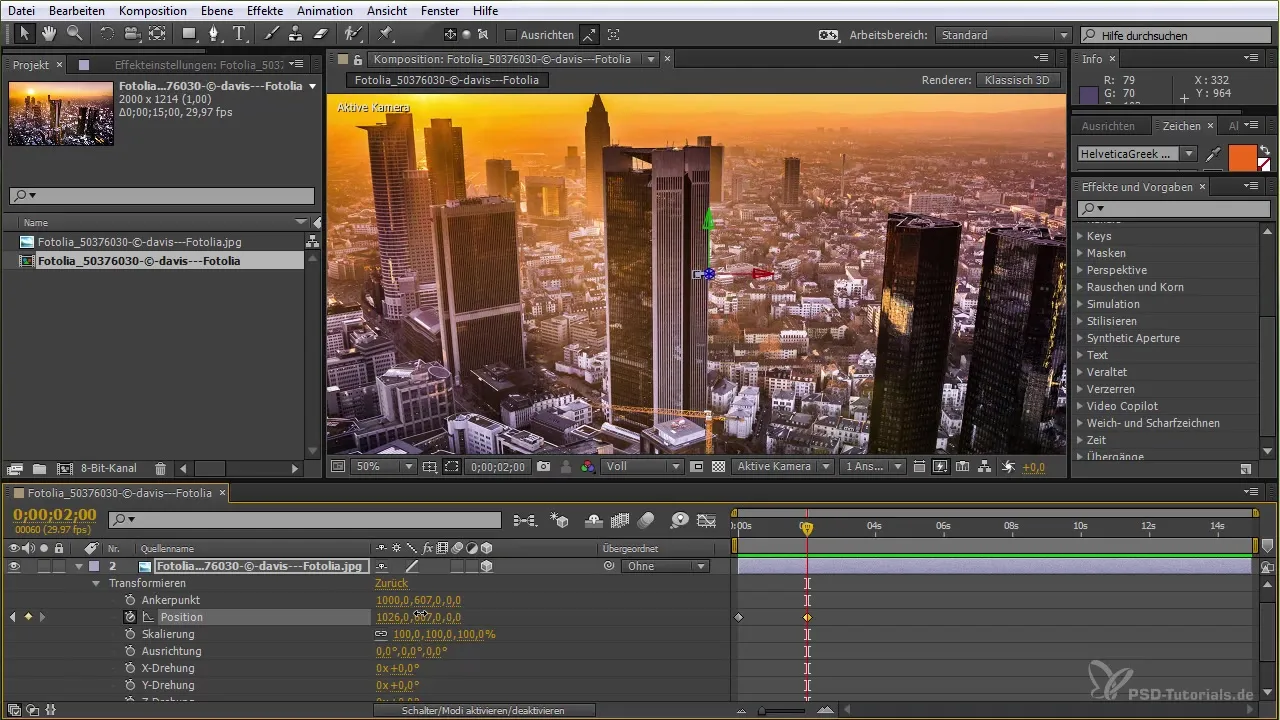
Тепер перейдіть до редактора діаграм, щоб візуалізувати інтерполяцію між ключовими кадрами. Редактор діаграм показує швидкість вашої анімації у вигляді кривої. Ви повинні побачити невеликий градієнт, який прискорює ваш рух.
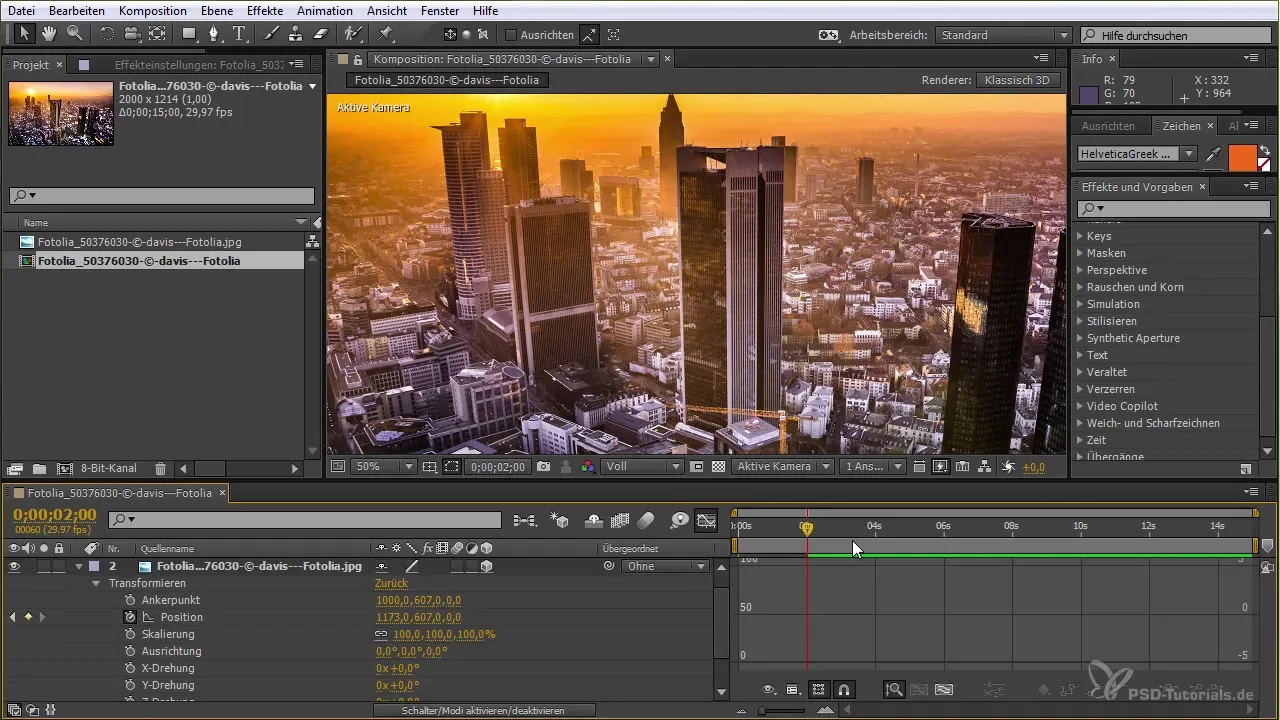
Важливим аспектом анімації є плавність переходів. Клацніть на ключовий кадр і натисніть клавішу F9, щоб активувати функцію Easy Ease. Це заокруглить криву руху і зробить його більш плавним.
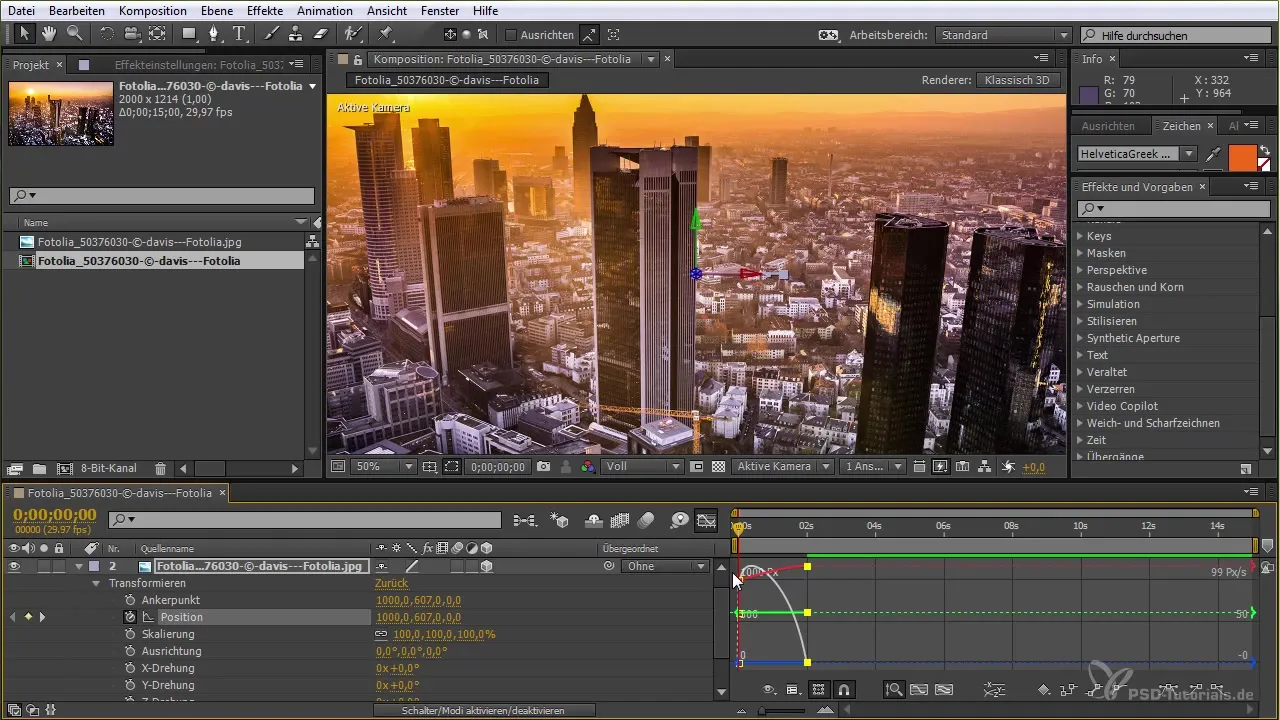
Якщо ви хочете змінити інтерполяцію, ви можете зробити це, клацнувши правою кнопкою миші на ключовому кадрі. Тут ви можете вибрати між різними варіантами інтерполяції, такими як "Лінійна" та "Авто Безьє".
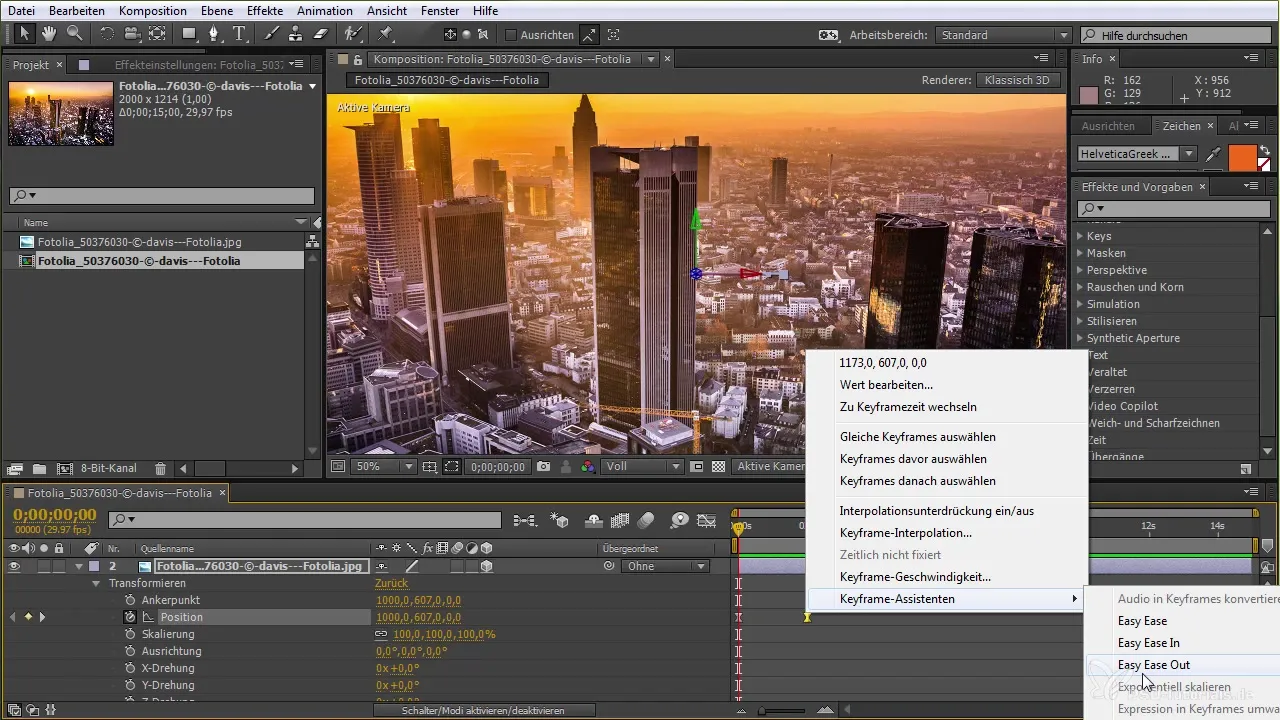
Щоб ще більше оптимізувати анімацію, ви можете вибрати кілька ключових кадрів і відрегулювати криві, перетягуючи їх. Це дозволяє зробити ефект більш гнучким, наприклад, регулюючи час між ключовими кадрами.
Ще одна розроблена область - "Прив'язка", яка автоматично налаштовує всі діаграми так, щоб ви мали кращий огляд. Це особливо корисно для відстеження кількох ключових кадрів.
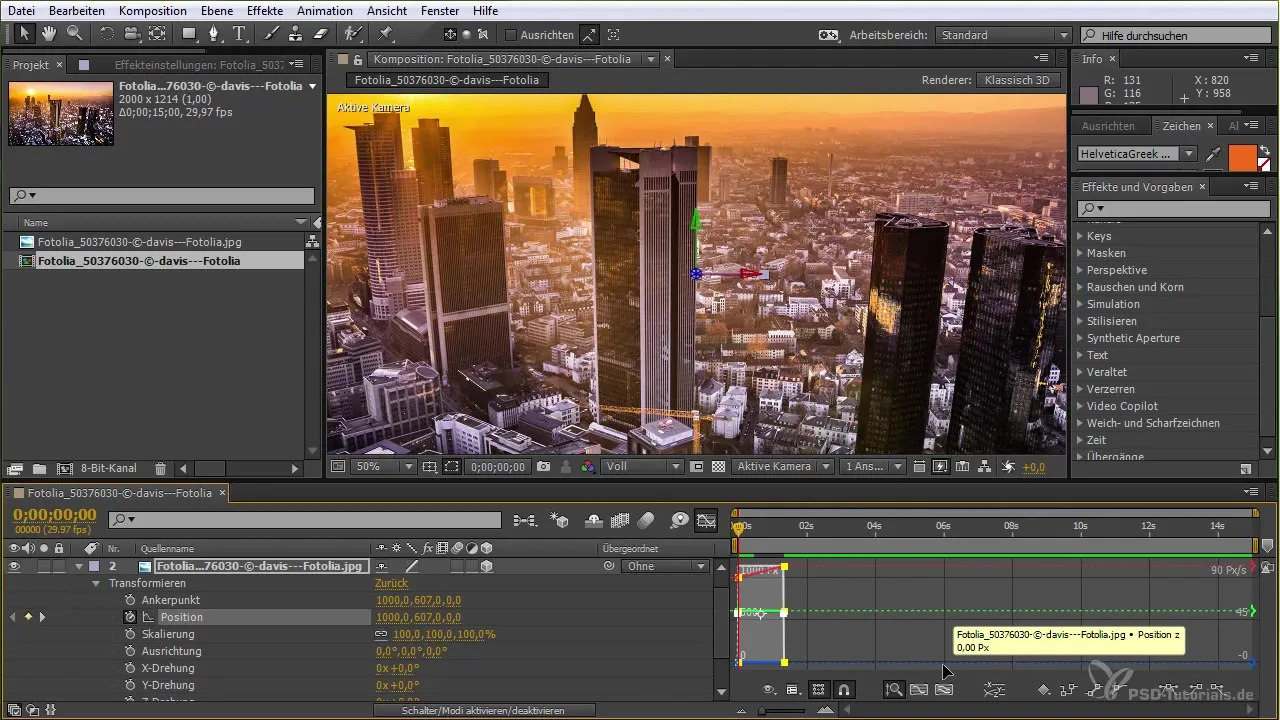
Експериментуйте з різними доступними інструментами. Ви можете використовувати редактор діаграм, щоб контролювати висоту кривих залежно від ефекту анімації і точно налаштувати значення.
Також важливо розуміти криву анімації. Наприклад, ви можете працювати з S-образними кривими, щоб візуалізувати плавні переходи. Цього можна досягти простим переміщенням точок на кривій.
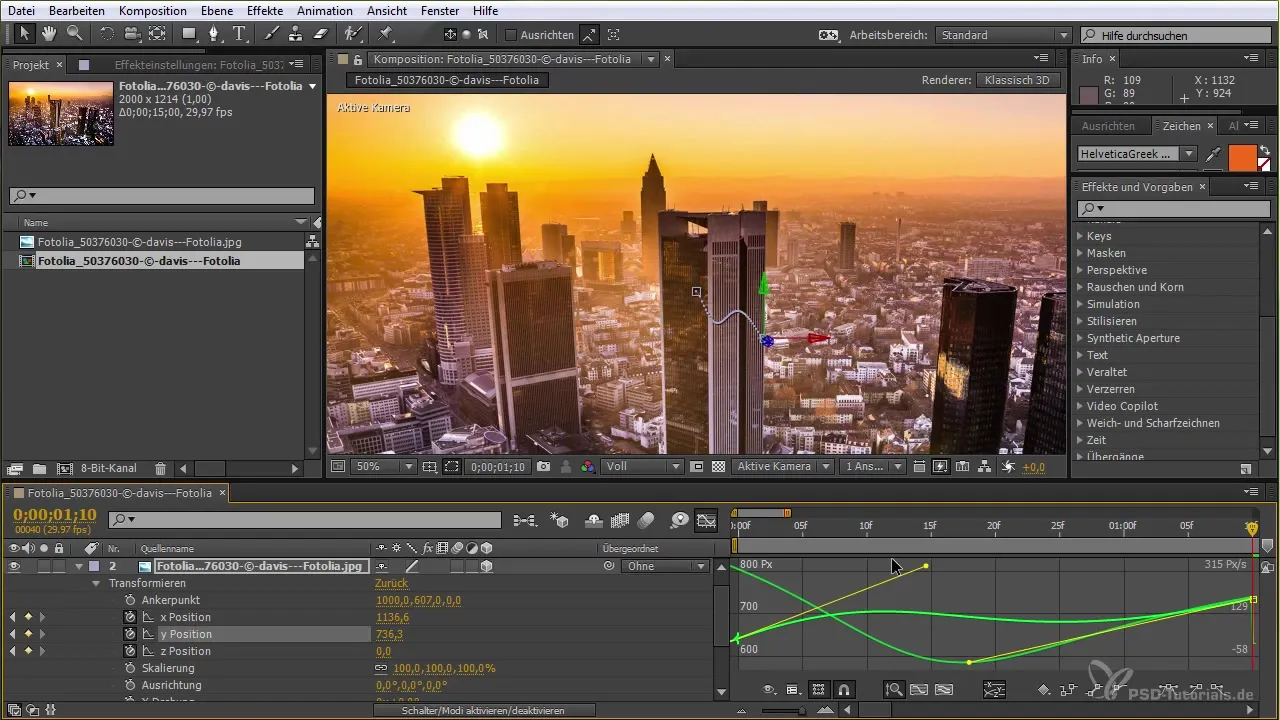
Для ще більш точного керування ви також можете зблизити або розсунути окремі точки на діаграмі. Це дає змогу детально налаштувати анімацію.

І останнє, але не менш важливе: ви можете вибрати всі ключові кадри і в будь-який момент змінити або видалити їх за допомогою дій "Втягнути" і "Витягнути". Це дає вам повний контроль над значеннями на кожному етапі анімації.
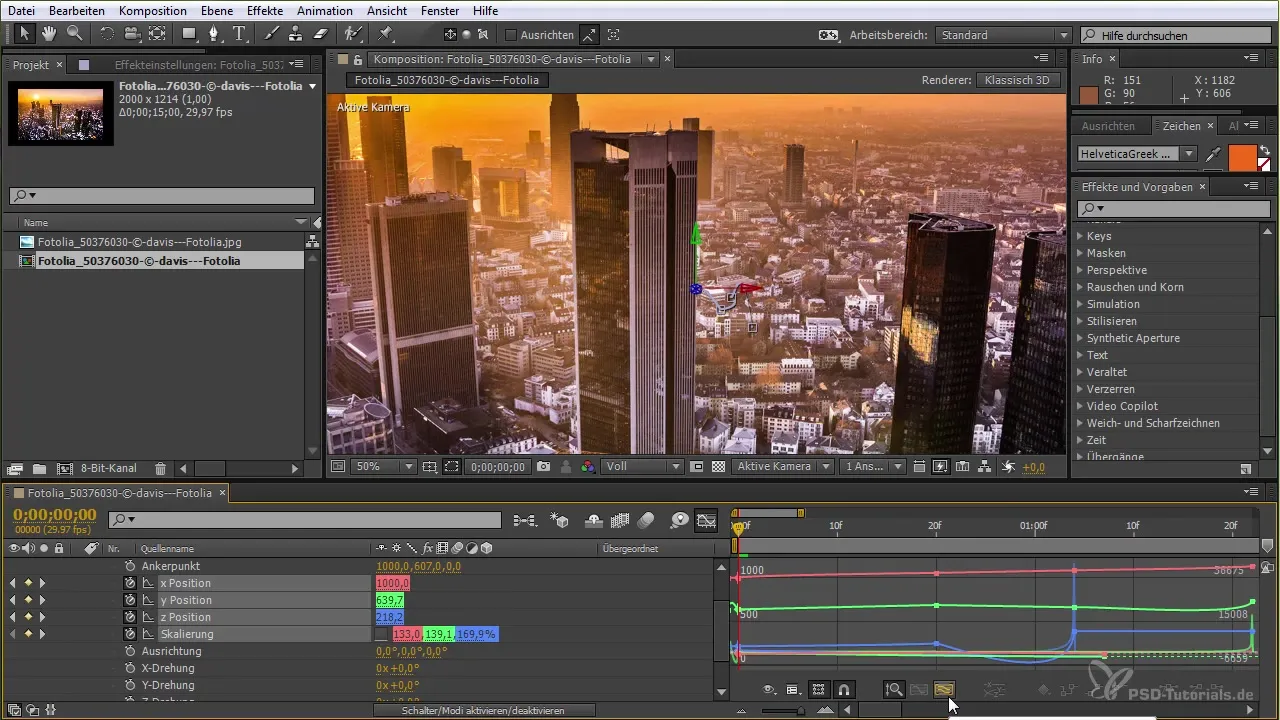
Висновок - Інтерполяція ключових кадрів в After Effects: покрокове керівництво
Цей посібник показав, що використання редактора діаграм і правильна робота з ключовими кадрами мають вирішальне значення для створення динамічної та привабливої анімації в After Effects. За допомогою представлених прийомів ви зможете налаштувати рухи та оживити свою анімацію.
Поширені запитання
Що таке інтерполяція ключових кадрівв After Effects? Інтерполяція ключових кадрів в After Effects дозволяє регулювати рух між ключовими кадрами для створення плавних переходів і динамічної анімації.
Як активувати редактор діаграм в After Effects?Редактор діаграм можна активувати, натиснувши на маленьку піктограму діаграми на монтажному столі після того, як ви встановили ключові кадри.
Які формати кривих доступні в After Effects?В After Effects ви можете вибирати між різними форматами кривих, зокрема лінійними, без'є та автобез'є.
Як змінити положення ключового кадру? Щоб змінити положення ключового кадру, утримуючи клавішу Ctrl або Cmd, просто перетягніть ключовий кадр у потрібне місце на діаграмі.
Чи можна скасувати ключові кадри після того, як я їх змінив?Так, ви можете скасувати всі зміни ключових кадрів за допомогою функції "Скасувати" в After Effects або відновити ключові кадри, повернувшись до попередньої точки на монтажному столі.


